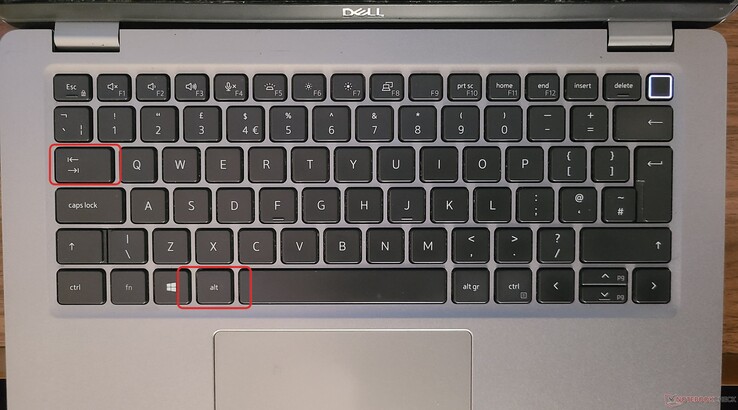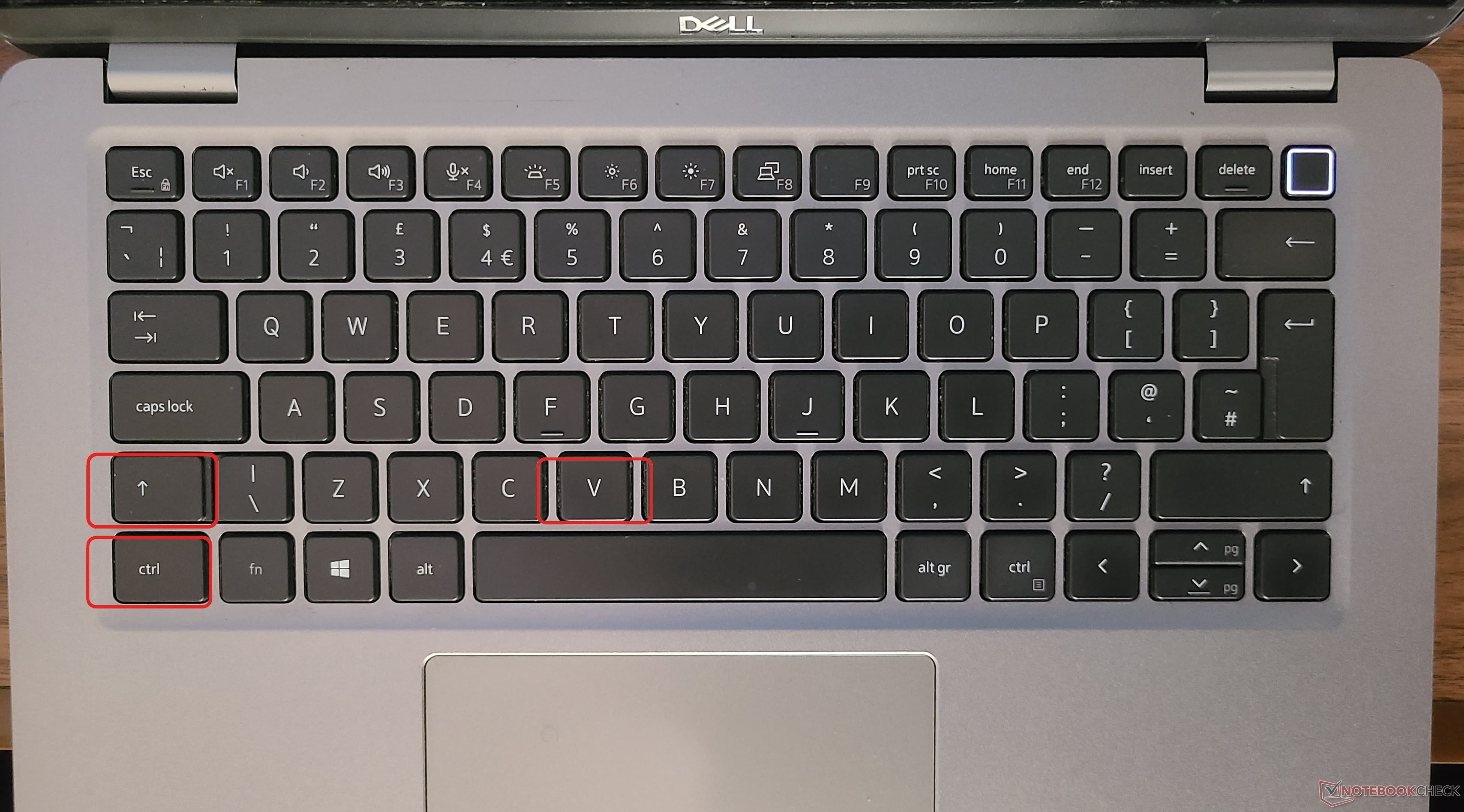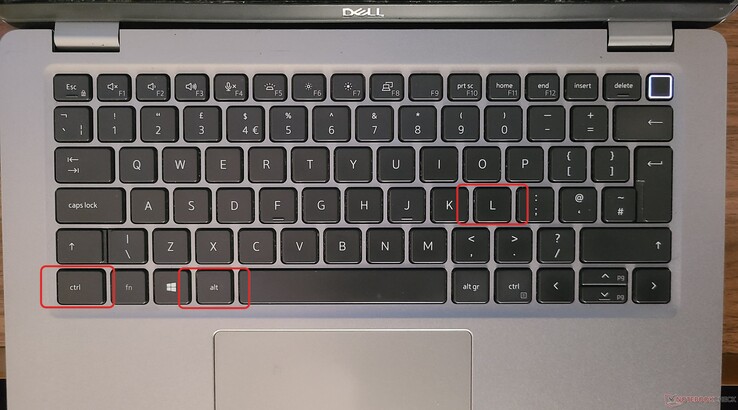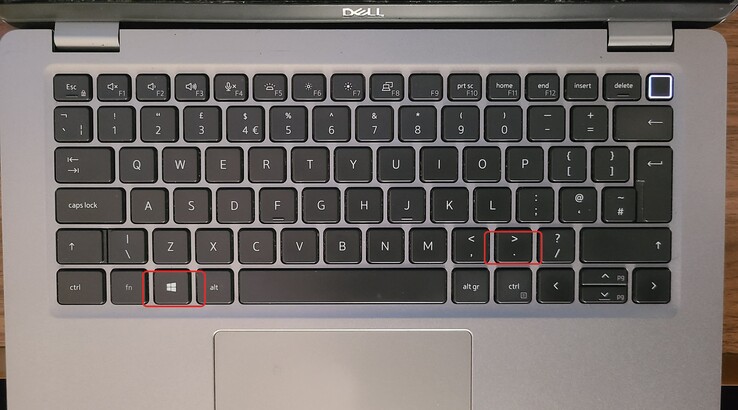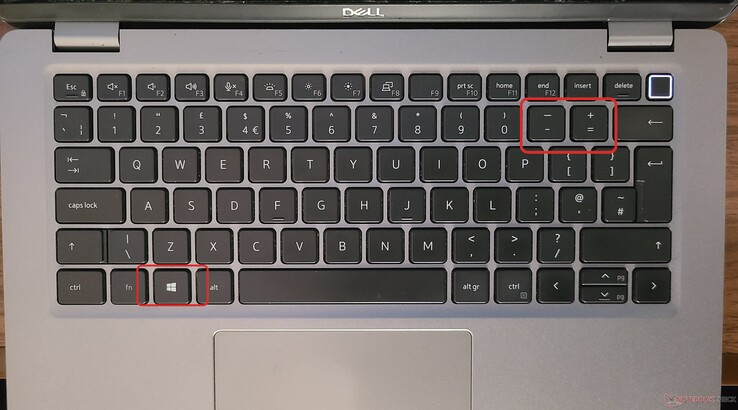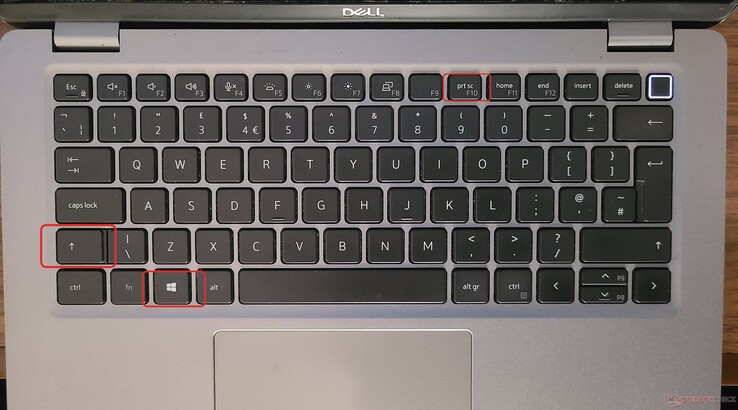Deze Manjaro KDE sneltoetsen kunnen uw productiviteit een boost geven
CheckMag
Als techjournalist en cyberbeveiligingsanalist die Manjaro KDE gebruikt, hebben deze sneltoetsen mijn workflow enorm veranderd. Van het direct wisselen tussen vensters tot plakken zonder opmaak, deze trucs besparen mij elke week uren - en ze zullen ook uw productiviteit een boost geven.Antony Muchiri, 👁 Antony Muchiri (vertaald door Ninh Duy) Gepubliceerd 🇺🇸 🇫🇷 ...
Naast het schrijven van artikelen voor Notebookcheckben ik ook cyberbeveiligingsanalist, en mijn favoriete Linux-distributie is Manjaro.
Mijn werk bestaat uit constant onderzoeken, schrijven en testen - vaak met een dozijn applicaties tegelijk open.
Na verloop van tijd heb ik me gerealiseerd dat het verschil tussen een goede en een geweldige workflow vaak ligt in hoe goed u sneltoetsen gebruikt. Dit zijn de verborgen hendels die repetitieve taken veranderen in snelle, bijna gedachteloze acties.
Ik heb een lijst samengesteld van de belangrijkste sneltoetsen waarmee ik elke week uren bespaar. Sommige zijn voor de hand liggend, andere hebt u misschien nog niet ontdekt, maar ze zullen allemaal uw dagelijkse computerwerk vlotter laten verlopen.
Voordat ik in de sneltoetsen duik, moet ik u erop wijzen dat in Manjaro de "Meta"-toets gelijk is aan de Windows-toets op de meeste toetsenborden (ook wel de Super-toets genoemd in veel Linux-distributies). Deze toets speelt een centrale rol in veel van de snelkoppelingen die hieronder worden besproken
Alt+Tab: Schakelen tussen vensters
Top 10 Testrapporten
» Top 10 Multimedia Notebooks
» Top 10 Gaming-Notebooks
» Top 10 Budget Gaming Laptops
» Top 10 Lichtgewicht Gaming-Notebooks
» Top 10 Premium Office/Business-Notebooks
» Top 10 Budget Office/Business-Notebooks
» Top 10 Workstation-Laptops
» Top 10 Subnotebooks
» Top 10 Ultrabooks
» Top 10 Notebooks tot €300
» Top 10 Notebooks tot €500
» Top 10 Notebooks tot € 1.000De beste notebookbeeldschermen zoals getest door Notebookcheck
» De beste notebookbeeldschermen
» Top Windows Alternatieven voor de MacBook Pro 13
» Top Windows Alternatieven voor de MacBook Pro 15
» Top Windows alternatieven voor de MacBook 12 en Air
» Top 10 best verkopende notebooks op Amazon
» Top 10 Convertible Notebooks
» Top 10 Tablets
» Top 10 Tablets tot € 250
» Top 10 Smartphones
» Top 10 Phablets (>90cm²)
» Top 10 Camera Smartphones
» Top 10 Smartphones tot €500
» Top 10 best verkopende smartphones op Amazon
Alt+Tab zit zo ingebakken in mijn workflow dat ik mezelf er soms op betrap dat ik het in het echte leven probeer te gebruiken, alsof ik verwacht dat ik met een toetsaanslag tussen gesprekken kan wisselen.
Het is de eenvoudigste manier om tussen open vensters te wisselen, maar er is een truc om het effectief te gebruiken. Houd Alt ingedrukt en tik één keer op Tab om naar uw laatst gebruikte venster te springen, of blijf tikken om door alles wat open is te bladeren.
Ik heb vaak een browser met een dozijn tabbladen, een markdown editor voor notities, een wachtwoordbeheerder en een muziekspeler openstaan. Door de taakbalk heen klikken om daartussen te schakelen, is een productiviteitskiller.
Met Alt+Tab kan ik tussen mijn browser en notitie-app heen en weer springen zonder de focus te verbreken. En als u een gamer bent? Het is net zo handig om te schakelen tussen een schermvullend spel en Discord.
Ctrl+Shift+V: Gewone tekst plakken
Dit is een scenario dat u waarschijnlijk wel eens hebt meegemaakt: U kopieert een stuk tekst van een website - misschien een citaat voor een artikel of een stukje code - en wanneer u het plakt, botst de opmaak met uw document.
Vette tekst, rare lettertypes of hyperlinks waar u niet om gevraagd had. Ctrl+V plakt alles zoals het is, maar Ctrl+Shift+V verwijdert dat allemaal, zodat er alleen platte tekst overblijft.
Ik gebruik dit dagelijks bij het schrijven van artikelen. Mijn werkproces bestaat meestal uit schrijven in LibreOffice of Markdown, en dan plakken in een CMS.
Zonder Ctrl+Shift+V zou ik extra tijd besteden aan het opschonen van de opmaak. Het is een kleine snelkoppeling, maar na verloop van tijd bespaart het verrassend veel moeite.
Ctrl+Alt+L: Directe schermvergrendeling
Ik werk vaker vanuit coffeeshops en coworking spaces dan ik zou willen toegeven. U gaat even weg om koffie te halen en plotseling is uw laptop onbeheerd. Ctrl+Alt+L vergrendelt het scherm onmiddellijk-geen gegraaf in menu's. Het is nu een reflex, net zoals ik mijn portemonnee controleer voordat ik het huis verlaat.
Schermvergrendeling is geen waterdichte beveiliging, maar het is een basisvoorzorgsmaatregel. Als u privacy serieus neemt, is een combinatie met volledige schijfversleuteling een slimme zet. Toch is deze snelkoppeling onmisbaar als u snel even weg bent van uw bureau.
Meta+. (Punt): Emoji's openen
Emoji zijn niet alleen voor telefoons. Of u nu aan het typen bent in een chat, een e-mail aan het opstellen bent of zelfs aantekeningen aan het maken bent, soms komt een snelle ???? of ???? beter over dan woorden. Meta+. (punt) toont de ingebouwde emoji-kiezer van KDE.
Wat ik hier zo leuk aan vind, is hoe het uw vaak gebruikte emoji onthoudt. U kunt zoeken op trefwoord of door de volledige lijst bladeren. Het is sneller dan welk hulpmiddel van derden dan ook, en het werkt overal - zelfs in de terminal, als u zich avontuurlijk voelt.
Meta+Plus/Minus: In- en uitzoomen
Ooit op een website terechtgekomen met microscopisch kleine tekst? Of geprobeerd een piepklein dialoogvenster te lezen in een app die de schaal van het systeem niet respecteert? In plaats van uw ogen dicht te knijpen of met de browserzoom te spelen (wat de paginalay-out kan verstoren), kunt u op Meta++ drukken om precies in te zoomen waar uw cursor zich bevindt.
De vergroting volgt uw muis, zodat u over het scherm kunt schuiven. Houd Meta+- ingedrukt om weer uit te zoomen. Ik gebruik dit voortdurend voor het lezen van documentatie met kleine codevoorbeelden of het inspecteren van UI-elementen bij ontwerpwerk. Het is een van die functies die u pas waardeert als u ze nodig hebt, en dan kunt u niet meer zonder.
Meta+Shift+Scherm afdrukken: Schermafbeeldingen maken
Schermafbeeldingen maken hoort bij mijn werk - voor tutorials, bugrapporten of gewoon om bonnetjes te bewaren. Terwijl Windows de Snipping Tool heeft, heeft Manjaro KDE iets beters: Meta+Shift+Scherm afdrukken.
Deze sneltoets start Spectacle (KDE's hulpmiddel voor schermafbeeldingen) in rechthoekige gebiedsmodus. Sleep een kader rond wat u nodig hebt en de schermafbeelding wordt opgeslagen op uw klembord of schijf. Achteraf bijsnijden is niet nodig, geen extra stappen. Als u gidsen schrijft of problemen documenteert, is dit een game-changer.
Meta+pijltjestoetsen: Vensters sluiten
Multitasken is gemakkelijker wanneer uw schermruimte georganiseerd is. Meta+Pijl naar links of pijl naar rechts klikt een venster vast aan die helft van het scherm.
Hebt u twee apps naast elkaar nodig? Klik de ene links, Alt+Tab naar de volgende, klik rechts. Meta+Omhoog maximaliseert; Meta+Omlaag minimaliseert. Meta+Page Up herstelt een venster naar zijn vorige grootte.
Ik gebruik dit voortdurend: documenten vergelijken, onderzoek raadplegen tijdens het schrijven of een tutorial bekijken terwijl ik in een terminal meekijk. Het is sneller dan het handmatig wijzigen van het formaat van vensters, en het werkt consistent in alle apps.
Alt+Spatie: Applicaties starten met KRunner
KRunner (Alt+Spatie) is KDE's antwoord op Spotlight of het dialoogvenster Uitvoeren van Windows. Het is een zoekbalk die kan:
- Applicaties starten
- Bestanden openen
- Terminalopdrachten uitvoeren
- Wiskunde uitvoeren (probeer "=2+2" te typen)
- Browsergeschiedenis doorzoeken (indien ingeschakeld)
Ik gebruik het als een snelle app launcher, maar het is ook geweldig voor het vinden van dat ene configuratiebestand dat begraven ligt in uw homedirectory. U kunt aanpassen welke plugins actief zijn, dus als u niet wilt dat zoekopdrachten op het web de resultaten vertroebelen, schakelt u ze gewoon uit.
Ctrl+Alt+T: De terminal openen
Als Linux-gebruiker is de terminal uw Zwitserse zakmes. Ctrl+Alt+T opent standaard Konsole, maar u kunt het toewijzen aan de terminalemulator van uw voorkeur. Ik heb de mijne ingesteld om Kitty te openen, maar het principe is hetzelfde: directe toegang tot de opdrachtregel.
Of het nu gaat om het bijwerken van pakketten, het uitvoeren van scripts of het SSH-en op een server, deze snelkoppeling bespaart elke keer weer seconden - en die seconden tellen op.
Tab aanvullen gebruiken
Als de terminal nieuw voor u is, is Tab aanvullen de eerste truc die u moet leren. Begin met het typen van een opdracht of bestandsnaam, druk op Tab en het systeem probeert het voor u te voltooien. Als er meerdere opties zijn, kunt u ze allemaal bekijken door twee keer op Tab te drukken.
Ik gebruik dit voortdurend om door mappen te navigeren of om commando's met lange namen uit te voeren. In plaats van /usr/share/applications te typen, typ ik /u/sh/a, druk op Tab en laat het systeem de rest invullen. Het is iets kleins, maar het vermindert typefouten en versnelt het invoeren van commando's enorm.
Ik moet hierbij opmerken dat deze sneltoetsen geoptimaliseerd zijn voor Manjaro's KDE Plasma, maar dat veel van deze sneltoetsen ook Windows equivalenten hebben! Alt+Tab, Ctrl+Shift+V (plakken zonder opmaak), en window snapping (Win+pijlen) werken op dezelfde manier onder Windows. De sneltoetsen van de Meta-toets vertalen zich over het algemeen naar het gebruik van de Windows-toets. Dus zelfs als u tussen besturingssystemen wisselt, kunt u uw productiviteit op peil houden.
Bij snelkoppelingen gaat het om het elimineren van wrijving. Hoe minder tijd u kwijt bent aan het zoeken naar menu's of het wijzigen van de grootte van vensters, hoe meer tijd u kunt besteden aan het echte werk. Begin met een paar van deze, bouw het spiergeheugen op en al snel zult u zich afvragen hoe u ooit zonder hebt gewerkt.
Wat is uw favoriete onderschatte snelkoppeling? Laat het me weten, ik ben altijd op zoek naar manieren om mijn workflow te versnellen.